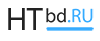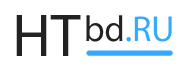Как убрать всплывающую рекламу и окна при просмотре сайтов в Интернет-браузере.
Интернет уже давно стал не просто средством поиска полезной информации, а рекламной площадкой. Избавиться от надоедливой, назойливой рекламы в браузере легко, если знать секреты. Одним из наиболее эффективных средств удаления рекламы из Google Chrome, Yandex, Firefox и других веб-браузеров, является расширение «AdBlock».
Изначально оно разрабатывалось специально под Mozilla Firefox, но потом его адаптировали под другие браузеры. С установкой расширения «AdBlock» или «AdBlock Plus» в состоянии разобраться даже новичок, если будет следовать простым рекомендациям. Не забудьте очистить, удалить куки, кэш и историю браузера, чтобы всё отображалось правильно.
Устанавливаем расширение Adblock (Adblock Plus) для Google Chrome.
В настройках браузера находим раздел «Дополнительные инструменты» и «Расширения». В интернет-магазине Google Chrome найдите это расширение, введя поисковый запрос в соответствующую строку поиска. Значок установленного расширения появится рядом с адресной строкой.
Установка расширения для борьбы со всплывающими окнами и рекламой в браузере Mozilla Firefox.
Точно также вам следует зайти в раздел настроек браузера, выбрав «Дополнения», после чего оказавшись в разделе «Расширения». Ищем расширение «AdBlock», после чего жмем кнопку «Установить».
Adblock для Opera.
В этом браузера нам следует зайти в раздел «Opera» в верхней левой части экрана, после чего активировать опцию «Расширения». Обнаружив «AdBlock», следует разрешить его установку и нажать «Добавить в Opera».
Во всех случаях следует перезапустить браузер — тогда значок установленного расширения появится у адресной строки. Вы будете знать, сколько рекламы (всплывающих окон) было удалено со страницы — об этом свидетельствуют цифровые оповещения у значка расширения. Работу «AdBlock» можно временно приостановить.
Другие источники появления рекламы и всплывающих окон в браузере.
Иногда программы, которые вы устанавливаете на компьютер, содержат вирусы. Они могут также вызывать показ нежелательной рекламы или появление всплывающих окон. Далеко не все программы-антивирусы способны распознать вредоносные файлы.
Одновременное нажатие кнопок Win+R позволит открыть диалоговое окно, в котором следует ввести команду «inetcpl.cpl». В открывшемся окне найдите вкладку «Подключения», затем жмите «Настройка сети». Должно быть активировано окно «Автоматическое определение параметров» — это делается при помощи галочки. Также, если вы увидели галочку напротив окна «Использовать прокси сервер», ее следует убрать. Установленный без вашего ведома прокси-сервер, может быть причиной показа всплывающей рекламы и самопроизвольно открывающихся окон.
Проверить также следует и файл hosts, являющийся системным. Для этого достаточно запустить простой блокнот «Notepad». В разделе «Файл» —> «Открыть», направляемся к папке под названием «C:WindowsSystem32driversetc». В нем и будет расположен файл hosts, который следует открыть. Результаты деятельности модульных вирусов будут отображены сразу после строки 127.0.0.1. Вы можете их удалить и сохранить файл в обновленном виде. Если вы это уже сделали — пора перезагружать компьютер. После этого откройте браузер и проверьте наличие рекламных окон.
В большинстве браузеров имеются разделы, позволяющие запретить появление всплывающих окон. Так, в Chrome в разделе «Конфиденциальность» —> «Настройки содержимого» зайдите в раздел «Всплывающие окна» и укажите предпочитаемые настройки. Firefox позволит заблокировать всплывающие окна при помощи закладки «Содержимое».
Существуют различные механизмы контроля за выдачей рекламы или всплывающими окнами, но приведенные выше примеры должны помочь вам освоить базовые рекомендации и достичь желаемого эффекта.